המדריך למשתמש ב-Keynote ב-iPad
- ברוכים הבאים
- זכויות יוצרים
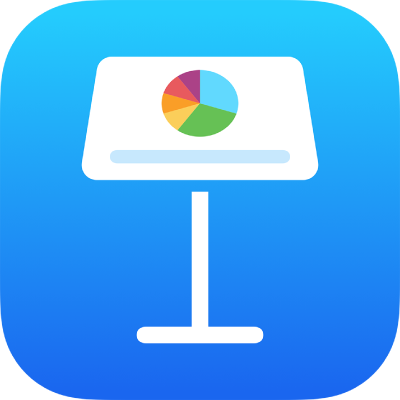
עריכת וידאו ושמע ב‑Keynote ב‑iPad
לאחר שתוסיף/י וידאו או שמע לשקף, תוכל/י להגדיר אותו כך שיפעל בחזרתיות (בלולאה), להגדיר שיפעל בהמשכיות לאורך כמה שקפים או לשנות את תזמון ההתחלה שלו במצגת. ניתן גם לכוונן את עוצמת הקול של הפעלת השמע.
הגדרת הפעלה בלולאה ותזמון התחלה עבור וידאו או שמע
הקש/י על הווידאו או השמע בשקף כדי לבחור אותו.
הקש/י על
 ולאחר מכן הקש/י על ״סרט״ או ״שמע״.
ולאחר מכן הקש/י על ״סרט״ או ״שמע״.כדי להגדיר מתי הסרט או השמע יתחילו לפעול בשקף, בחר/י אחת מהפעולות הבאות:
בעת הקשה על השקף: הפעל/י את האפשרות ״הפעל בהקשה״.
אוטומטית בעת הופעת השקף: בטל/י את האפשרות ״הפעל בהקשה״.
בהמשכיות לאורך כמה מעברי שקפים: הפעל/י את ״הפעל בכל השקפים״. סרטים ושמע יופעלו בהמשכיות כעת אפילו אם תשנה/י את גודלם או את מיקומם בין שקפים עוקבים. כדי למצוא מידע נוסף ותבניות הקשורות להפעלה של סרט ושמע לאורך מעברי שקופיות, ראה/י את המאמר הזה של תמיכת Apple.
הפעלה מחדש של הקובץ של הסרט או השמע כששקף חדש מופיע: כבה/י את ״הפעל בכל השקפים״.
כדי להגדיר הפעלה חוזרת של המדיה עד להעברת שקף, בחר/י כיצד תתבצע החזרה:
הפעלה חוזרת (לולאה): הקש/י על ״הצג בלולאה״.
הפעלה קדימה ואז אחורה: הקש/י על ״שרשר אחורה וקדימה״.
הערה: קטעי שמע שהקלטת אינם יכולים לפעול שוב ושוב בלולאה.
שינוי עוצמת הקול של השמע
הקש/י כדי לבחור את השמע בשקף.
הקש/י על
 ולאחר מכן הקש/י על ״שמע״.
ולאחר מכן הקש/י על ״שמע״.גרור/י את המחוון ״עוצמת שמע״.
כדי לעבוד עם כמה אובייקטים קוליים בו‑זמנית, גע/י והחזק/י באובייקט אחד ולאחר מכן הקש/י על האובייקטים האחרים באצבע אחרת.